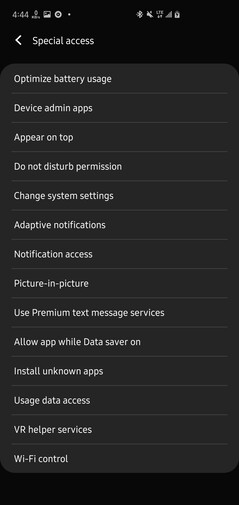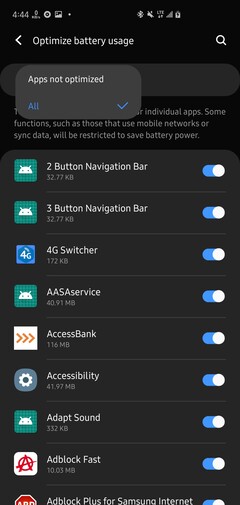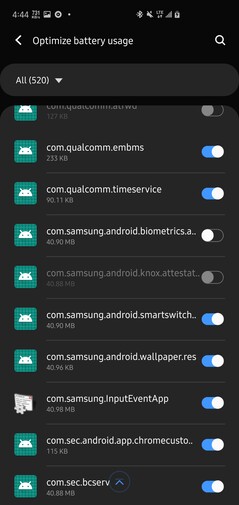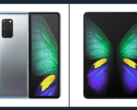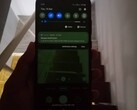Начиная с прошлогоднего Galaxy S10, Samsung отказалась от емкостного сканера отпечатков на тыльной панели в пользу ультразвукового, что теперь располагается под дисплеем. Однако, проблема в том, что даже емкостные сканеры у Samsung были далеко не самыми быстрыми - что уж говорить о новых ультразвуковых, которые оказались еще хуже. В моделях линеек S10, Note 10 и S20 установлен один и тот же сканер, потому приведенная инструкция должна подойти для всех этих смартфонов.
Итак, для повышения скорости срабатывания сканера вы можете сделать следующее:
1. Зарегистрируйте отпечатки заново
Скорее всего у вас уже давным давно сохранены отпечатки, но с тех пор производитель выпустил сразу несколько обновлений, улучшающих скорость и точность сканера. Соответственно, будет далеко не лишним удалить все предыдущие сохраненные копии и зарегистрировать новые.
2. Сохраните каждый палец два раза
Больше - не всегда лучше, но в данном случае дважды сохраненный палец повысит точность срабатывания. В таком случае в памяти сканера будет храниться больше копий с которыми он будет сравнивать считанные данные, а значит и количество удачных срабатываний повысится. Советуем прикладывать палец под разными углами при регистрации.
3. Запретите отключение сканера отпечатков
Обычно сканер отпечатков работает не постоянно, чтобы экономить расход заряда батареи. То есть, когда вы касаетесь отключенного дисплея, смартфон прежде всего должен "разбудить" сканер. Если заставить сканер быть постоянно активным, можно несколько снизить общее время разблокировки.
Сделать это довольно просто
- Откройте настройки
- Выберите Спец. возможности
- Выберите Оптимизация расхода заряда
- Выберите отображение всех приложений
- Отключите оптимизацию для компонента "com.samsung.android.biometrics.app.settings"
4. Вместо давления на экран легко касайтесь его
Вместо того чтоб положить палец на экран и ждать пока отпечаток распознается, просто однократно и легко коснитесь его. Таким образом, даже без всех предыдущих манипуляций процесс разблокировки будет казаться быстрее.
Если среди читателей нашего сайта есть владельцы указанных моделей, мы просим их отписаться в комментариях об эффективности приведенного способа.